Quando você utiliza repetidamente um mesmo site no Chrome, o navegador o registra como um motor de busca personalizado, atribuindo-lhe um atalho de teclado. Assim, ao digitar as primeiras letras do nome do site e pressionar a tecla Tab, você pode inserir diretamente sua consulta de pesquisa sem passar pela página inicial do Google. Embora essa funcionalidade vise otimizar a busca, alguns usuários podem não achá-la conveniente. O Chrome não oferece uma opção nativa para desabilitá-la, mas existe uma extensão que pode impedir a adição automática desses motores de busca personalizados: “Não adicionar mecanismos de pesquisa personalizados”. Veja como ela funciona.
Como Funcionam os Motores de Busca Personalizados
O Chrome identifica padrões de uso e, ao perceber que você pesquisa frequentemente um site específico, ele o transforma em um motor de busca personalizado. Para ativá-lo, basta começar a digitar o nome do site. O navegador irá sugerir o preenchimento automático a partir de seu histórico. Ao pressionar Tab, o motor de busca personalizado é acionado, substituindo temporariamente seu motor padrão para aquela consulta específica.
Impedindo a Criação de Motores de Busca Personalizados
A extensão “Não adicionar mecanismos de pesquisa personalizados” opera discretamente em segundo plano, sem exigir nenhuma interação do usuário. Ela adiciona um ícone de lupa próximo à barra de URL, que serve como notificação quando um motor de busca personalizado é bloqueado. Um número no ícone indica quantas vezes a extensão impediu a adição de um novo motor de busca.
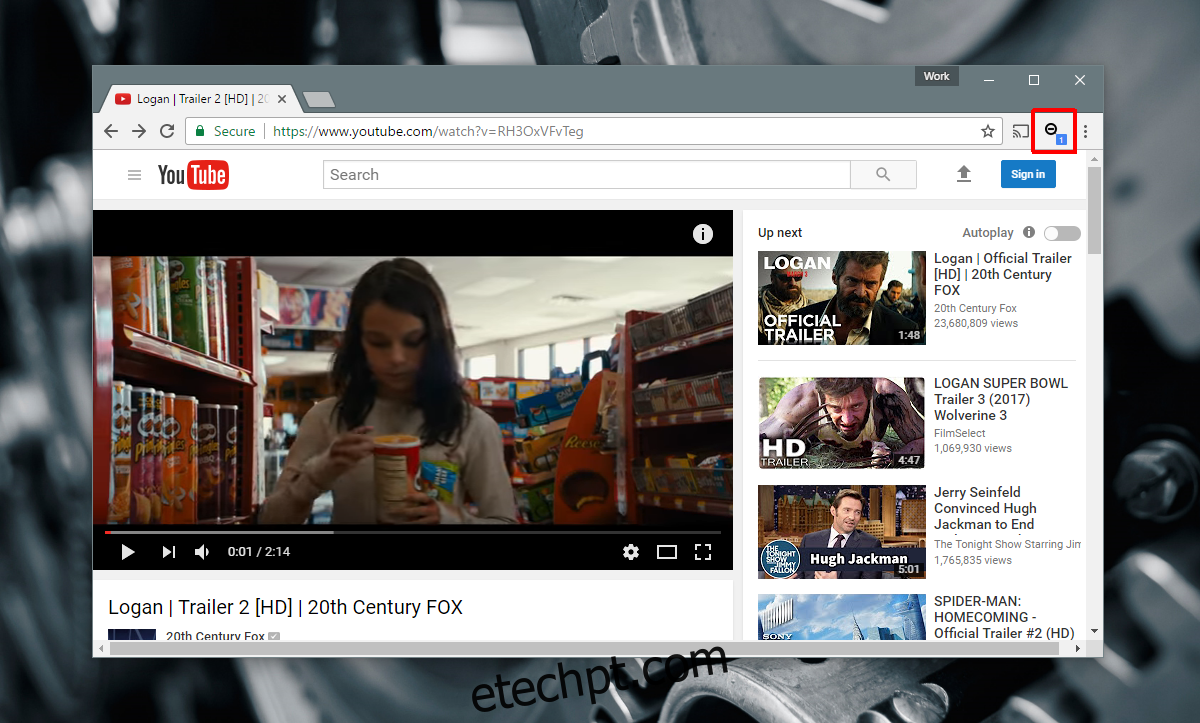
Removendo Motores de Busca Personalizados Existentes
É importante notar que a extensão “Não adicionar mecanismos de pesquisa personalizados” apenas impede a criação de novos motores. Ela não remove os que já foram adicionados pelo Chrome. Para excluir um motor de busca personalizado, o usuário precisa fazer isso manualmente.
Para remover, abra as configurações do Chrome e localize a seção de “Motor de pesquisa”. Clique em “Gerenciar motores de pesquisa…”. Uma nova janela exibirá todos os motores de busca cadastrados, divididos em duas seções: “Configurações de pesquisa padrão” e “Outros motores de pesquisa”.
Na seção “Configurações de pesquisa padrão”, estão listados os motores que podem ser definidos como seu padrão. Apenas um deles pode ser selecionado como principal.
A seção “Outros motores de pesquisa” contém todos os motores personalizados criados pelo Chrome. Eles estão todos ativos e podem ser usados ao digitar seu nome (ou seja, o nome do site) na barra de endereços. Para excluir um motor de busca personalizado, passe o mouse sobre ele e clique no botão “x” que aparece.
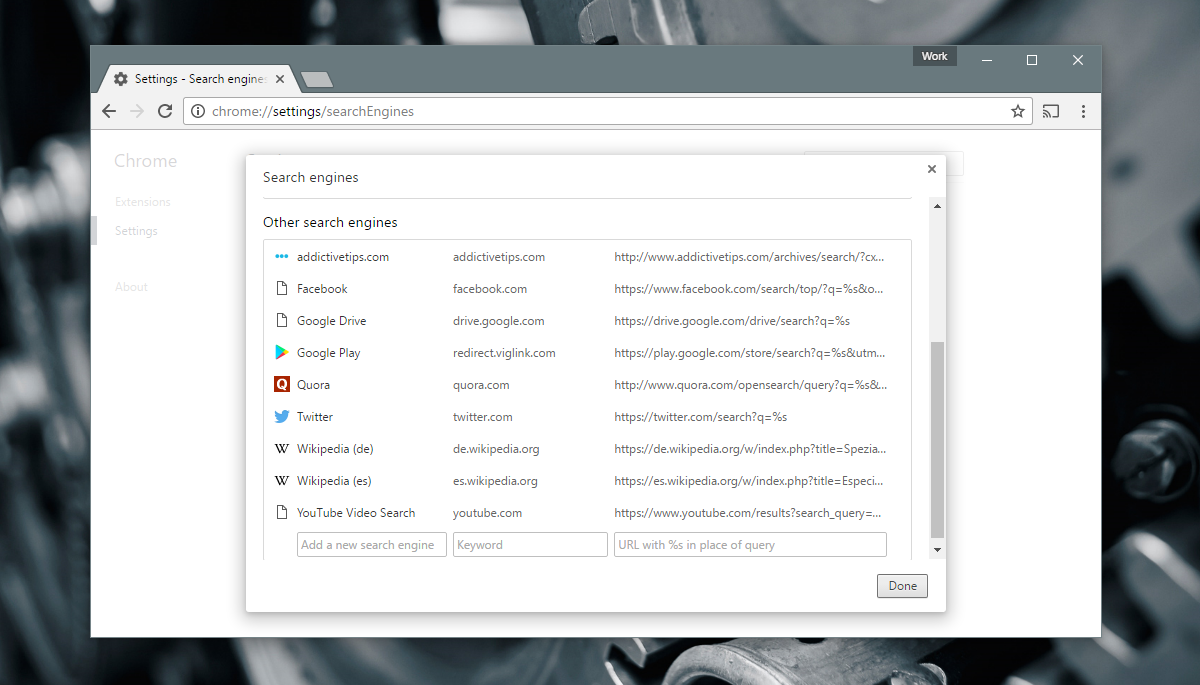
Este é o processo completo para gerenciar seus motores de busca personalizados no Chrome.
Instale “Não adicionar mecanismos de pesquisa personalizados” na Chrome Web Store